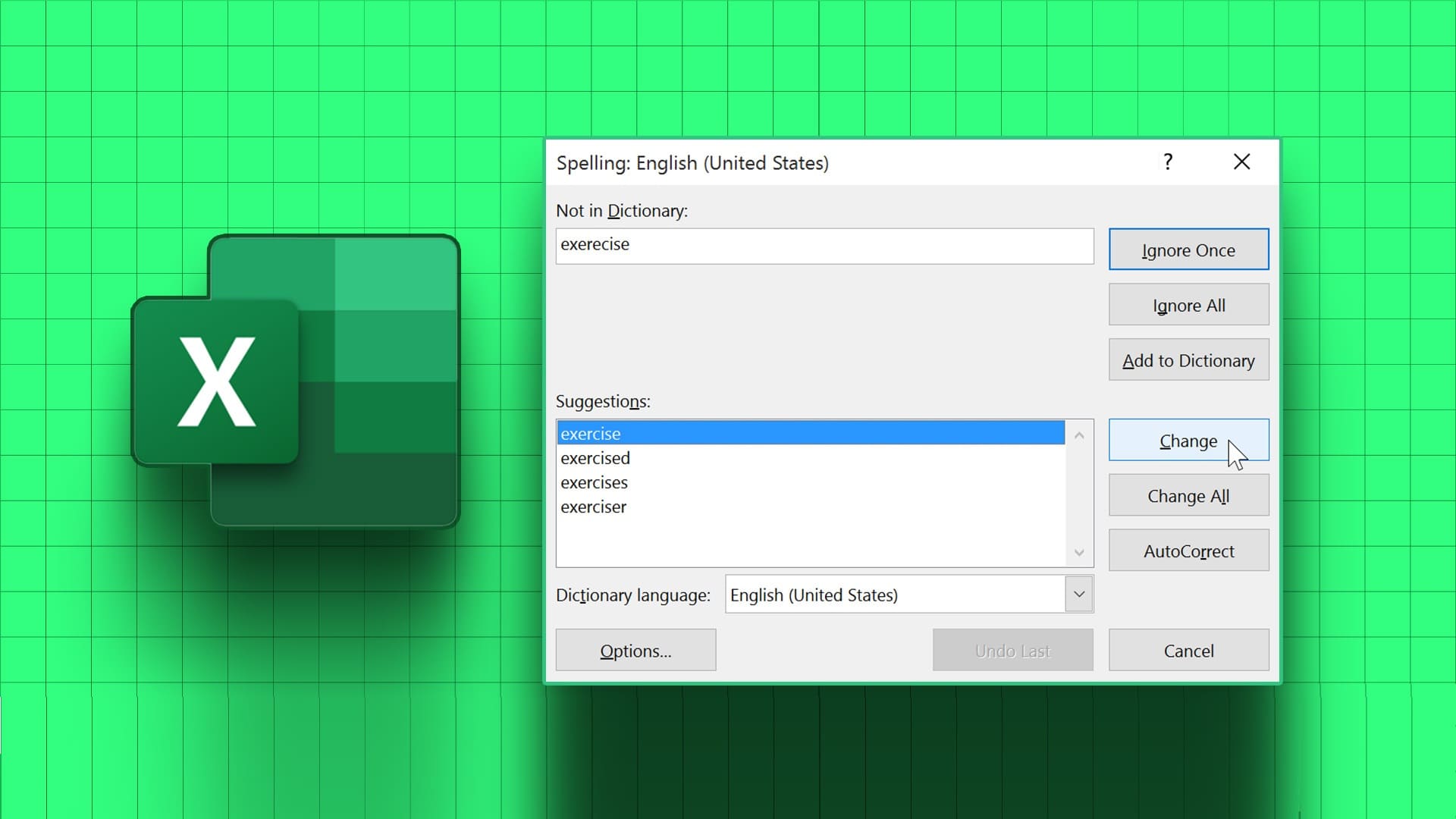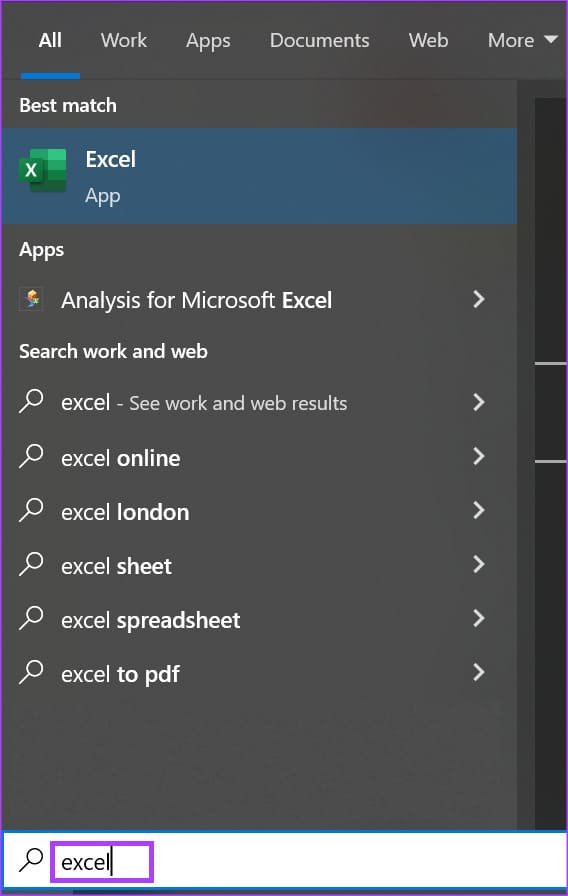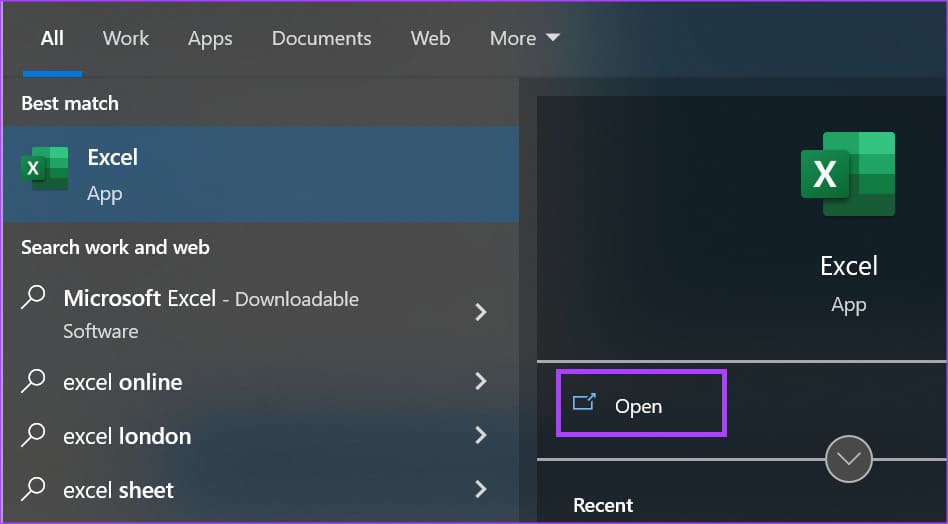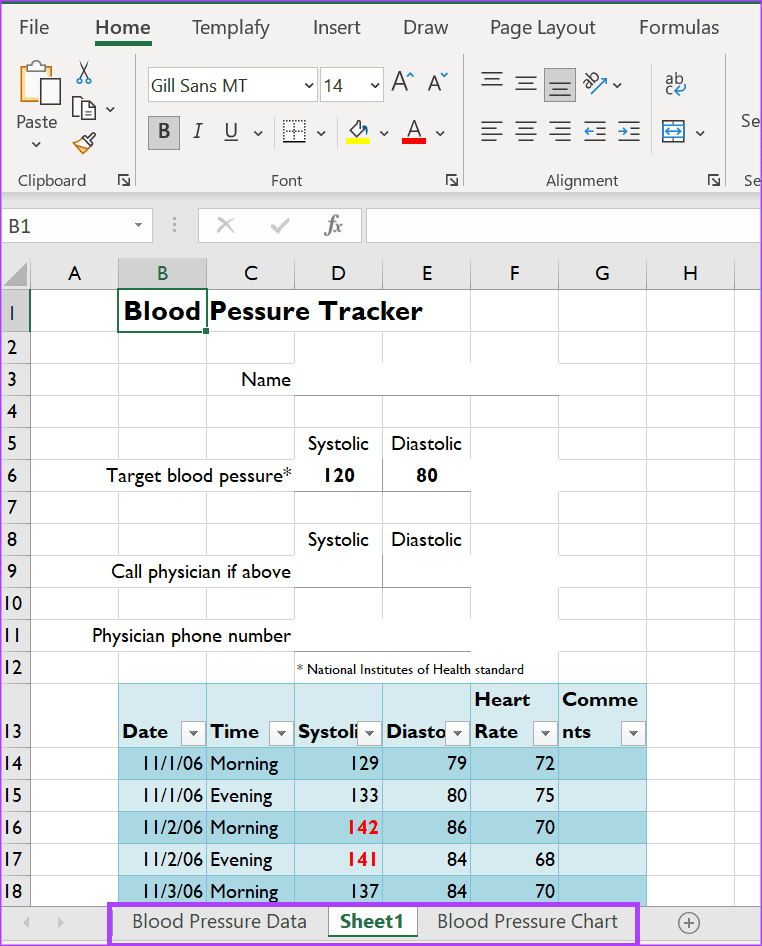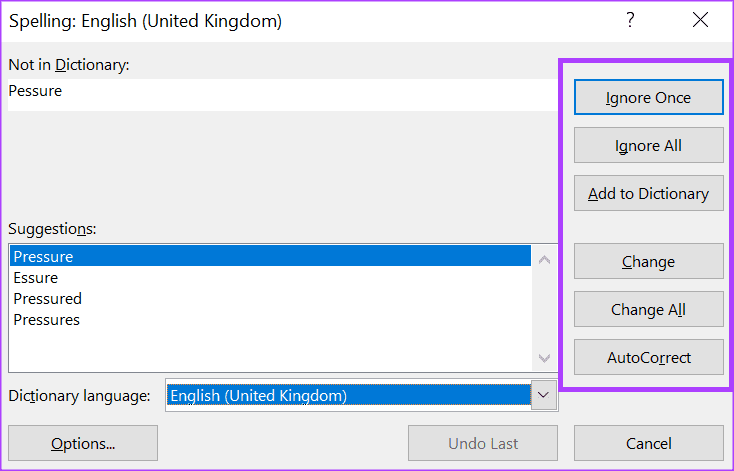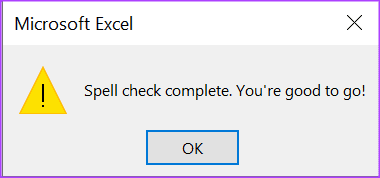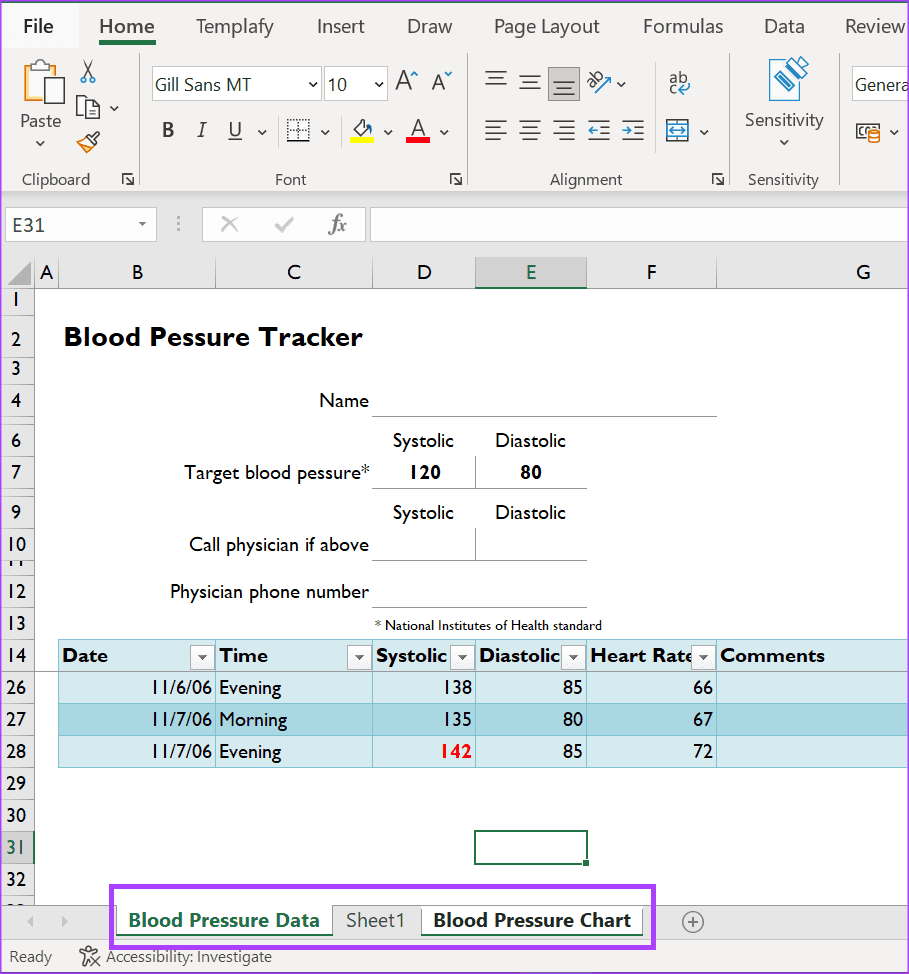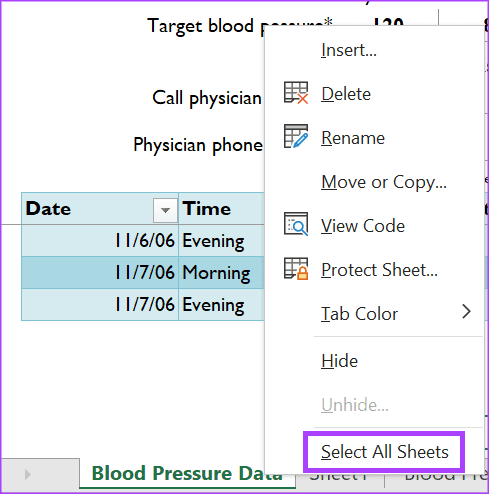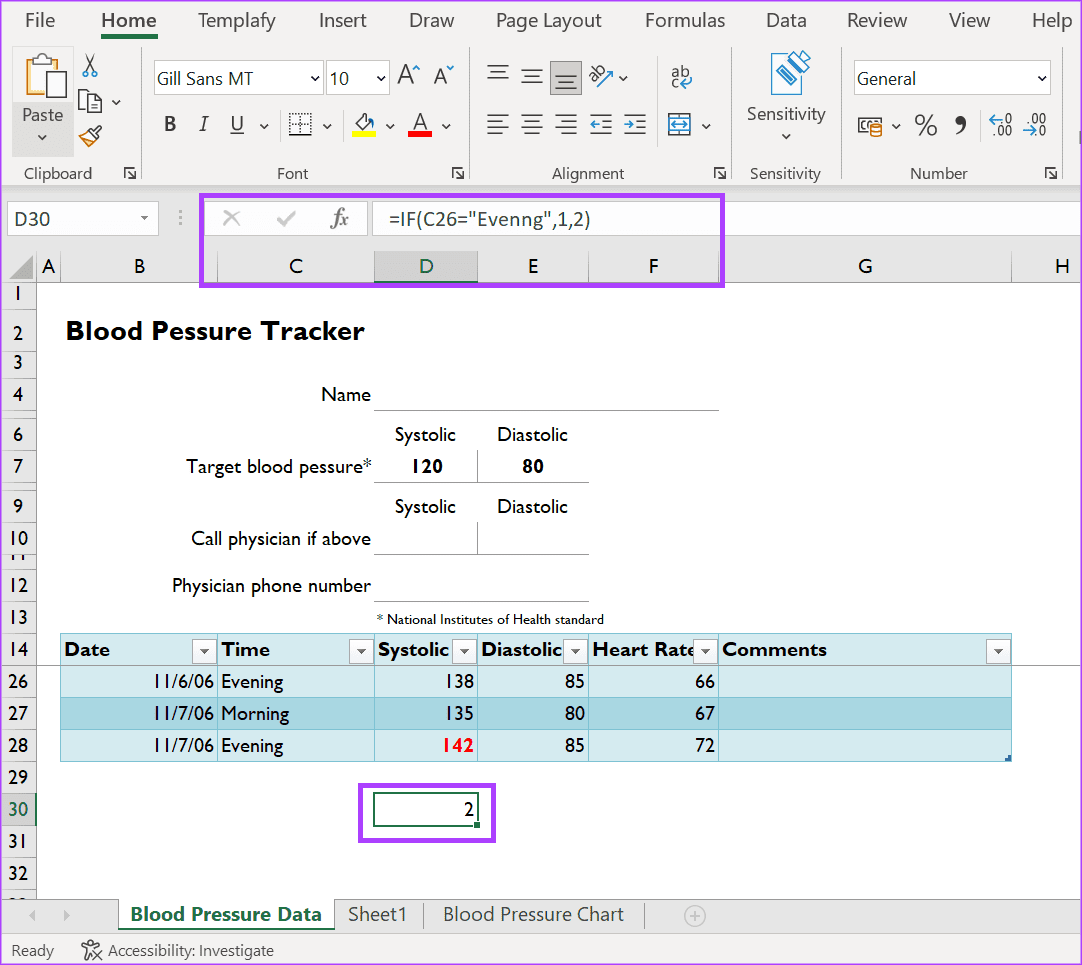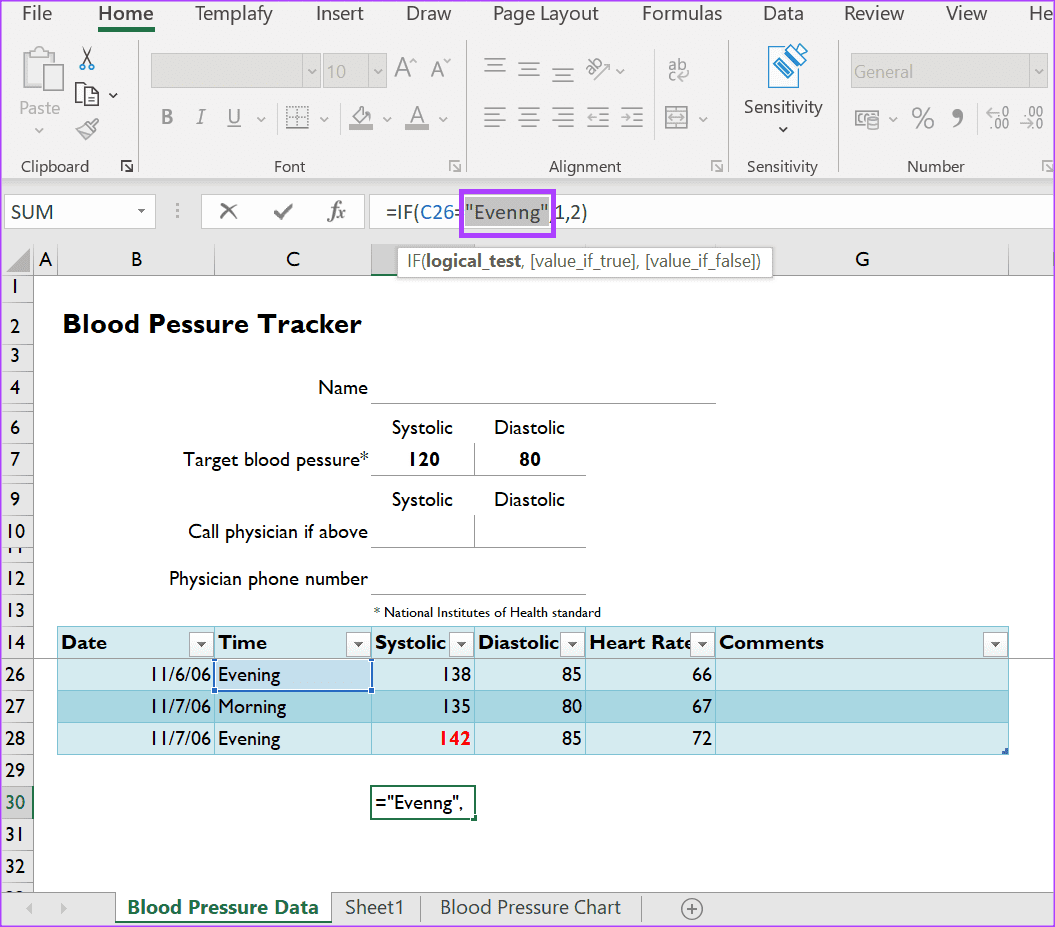So überprüfen Sie die Rechtschreibung in Microsoft Excel
Microsoft Word markiert automatisch Grammatik- oder Rechtschreibfehler. Überraschenderweise ist dies bei Microsoft Excel nicht der Fall. Dies mag zum Teil daran liegen, dass Excel als Tabellenkalkulationsprogramm großen Wert auf Zahlen legt. Daher sind sich die meisten Excel-Benutzer möglicherweise nicht der Rechtschreibprüfungsfunktionen der Anwendung bewusst. Dies ändert jedoch nichts an der Tatsache, dass eine Rechtschreibprüfung in Excel notwendig ist, um eine qualitativ hochwertige Arbeit sicherzustellen.
In einer Standard-Microsoft-Excel-Arbeitsmappe: Sie haben ein Arbeitsblatt mit vielen verschiedenen Zellen und Formeln. Für die Rechtschreibprüfung einer gesamten Arbeitsmappe, eines einzelnen Arbeitsblatts, einer bestimmten Zelle oder von Formeln sind bestimmte Methoden erforderlich. Im Folgenden erklären wir, wie Sie mit diesen Methoden die Rechtschreibung in Microsoft Excel überprüfen können.
So führen Sie eine Rechtschreibprüfung in einem Excel-Arbeitsblatt durch
In Microsoft Excel ist ein Arbeitsblatt eine einzelne Tabelle. Um die Rechtschreibung auf einem Arbeitsblatt zu überprüfen, stellen Sie sicher, dass Sie dies aktiv tun. So geht's:
Schritt 1: Drück den Knopf "Anfang" auf der Taskleiste und geben Sie ein übertreffen um nach der Anwendung zu suchen.
Schritt 2: Tippen Sie in den Ergebnissen auf Microsoft Excel-Anwendung Dann geh zu Excel-Dokument um es zu öffnen.
Weiter zu Schritt 3: am unteren Rand Excel-Anwendung , klicken Sie auf eine Registerkarte الاسم im Arbeitsblatt, dessen Rechtschreibung Sie überprüfen möchten.
Schritt 4: على Excel-Menüband , klicke auf die Registerkarte Prüfung.
Schritt 5: Klicken Sie in der Gruppe Audit auf die Schaltfläche Genaue Rechtschreibung Dadurch wird ein Fenster geöffnet Rechtschreibdialog. Alternativ können Sie auch auf die Taste klicken F7 auf der Tastatur und dadurch wird auch das Rechtschreibdialogfenster geöffnet.
Weiter zu Schritt 6: Danach erscheint ein Dialogfenster Rechtschreibprüfung , Du wirst sehen Rechtschreibfehler Im Dokument ggf. zusätzlich zu Rechtschreibvorschläge richtig. Für hervorgehobene Fehler können Sie eine der folgenden Optionen wählen:
- einmal wegwerfen: Bei mehreren Vorkommen Falsch geschrieben Wenn Sie diese Option auswählen, möchten Sie nur eine Instanz des Fehlers ignorieren.
- Alles ignorieren: Wenn häufig ein Rechtschreibfehler auftritt, bedeutet die Auswahl dieser Option, dass Sie dies wünschen Alle Fehlerfälle ignorieren.
- Zum Wörterbuch hinzufügen: Wenn er aufsteigt Excel Wenn ein Wort fälschlicherweise als Fehler markiert wird, ist es wahrscheinlich, dass es nicht im Sprachwörterbuch enthalten ist. Sie können das Wort Ihrem Wörterbuch hinzufügen.
- Veränderung: Wenn ein Rechtschreibfehler mehrfach auftritt, bedeutet die Auswahl dieser Option, dass Sie nur eine Instanz des Fehlers ändern möchten.
- Ändere Alles: Wenn ein Rechtschreibfehler mehrfach auftritt, bedeutet die Auswahl dieser Option, dass Sie alle Fehlerinstanzen ändern möchten.
- Autokorrektur: Wenn Sie möchten, dass Excel einen bestimmten Rechtschreibfehler automatisch korrigiert.
Nachdem alle Fehler im Arbeitsblatt aktiviert sind, sollte sich das Rechtschreibdialogfenster schließen und Sie erhalten die folgende Meldung:
So führen Sie eine Rechtschreibprüfung für mehrere Arbeitsblätter durch
Wenn Sie mehrere Arbeitsblätter in einer Excel-Datei haben und bestimmte Arbeitsblätter haben, für die Sie eine Rechtschreibprüfung durchführen möchten, sollten Sie Folgendes tun:
Schritt 1: Öffnen Excel-Dokument auf deinem Computer. unten Excel-Anwendung Klicken Sie dort, wo sich die Registerkarte „Arbeitsblattnamen“ befindet, auf die Strg-Taste auf Ihrer Tastatur, während Sie auf die Registerkarten klicken, deren Rechtschreibung Sie überprüfen möchten.
Schritt 2: Klicken Sie nach Auswahl der Registerkarten auf F7.-Taste auf der Tastatur, um ein Dialogfenster zu öffnen Rechtschreibprüfung. Wille Excel Führt eine Rechtschreibprüfung für die ausgewählten Arbeitsblätter durch.
So führen Sie eine Rechtschreibprüfung für eine Excel-Arbeitsmappe durch
Mehrere Tabellenkalkulationen in einer Excel-Datei ergeben eine Arbeitsmappe. Um die Rechtschreibung einer gesamten Arbeitsmappe zu überprüfen, müssen Sie Folgendes tun:
Der Schritt 1: öffnen Excel-Dokument auf deinem Computer. unten Excel-Anwendung Klicken Sie dort, wo sich die Registerkarte „Name der Arbeitsblätter“ befindet, mit der rechten Maustaste auf eine beliebige Registerkarte und klicken Sie auf „Alle Blätter auswählen“.
Schritt 2: Wenn alle Blätter ausgewählt sind, klicken Sie auf die Taste F7 auf der Tastatur, um das Rechtschreibdialogfenster zu öffnen. Er wird auferstehen Excel Überprüfen Sie die Rechtschreibung aller Arbeitsblätter.
So überprüfen Sie die Rechtschreibung von Texten in Formeln
Es ist üblich, in Formeln in einem Excel-Arbeitsblatt eine Textfunktion zu haben. Um den in einer Formel verwendeten Text auf Rechtschreibung zu überprüfen, müssen Benutzer den Text in den Formeln manuell hervorheben. So geht's:
Schritt 1: Klicken Sie auf die enthaltende Zelle Formel für die Sie die Rechtschreibprüfung durchführen möchten. Die Formel in der Zelle wird in der Formelleiste angezeigt.
Schritt 2: Eintreten Formelleiste , markieren Sie den Text in Formel.
Weiter zu Schritt 3: Drücken Sie die Taste F7 auf Ihrer Tastatur, um das Rechtschreibdialogfenster zu öffnen. Excel führt eine Rechtschreibprüfung für den ausgewählten Text durch.
Bei diesem Ansatz müssen Sie jede Formel einzeln überprüfen, was nicht effizient ist. Allerdings bietet Excel keine einfachere Möglichkeit, die Rechtschreibung in Microsoft Excel zu überprüfen.
Verweist auf externe Links in Microsoft Excel
Beim Arbeiten mit Formeln in Microsoft Excel können Sie auf Arbeitsblätter oder externe Dokumente zurückgreifen. Beim Verschieben oder Freigeben von Excel-Dateien funktionieren diese externen Verweise jedoch möglicherweise nicht mehr. Dies kann dazu führen, dass in der Excel-Datei Fehlermeldungen erscheinen. Es ist sehr einfach, diese loszuwerden Kaputte Links Verwenden der Funktion „Suchen und Ersetzen“ von Excel.